Mac을 처음 사용하는 경우 흑백 또는 회색조로 컬러 페이지를 인쇄해야하는 경우이를 수행하는 데 특별한 소프트웨어가 필요하지 않습니다. 그러나 Mac에서 사용할 수있는 흑백 인쇄는 사용하는 프린터에 따라 다릅니다.
노트 : 일부 프린터는 흑백 인쇄를 지원하지 않습니다. 이 경우 프린터 (흑백 인쇄를 지원하지 않음)가 하드웨어가 지원하지 않는 기능을 갖도록 강제 할 수 없습니다.
프린터가 흑백 인쇄를 지원하는 경우 Mac에서 수행 할 수있는 방법은 다음과 같습니다.
- 문서 또는 이미지가 열려있는 동안 (적절한 앱 – TextEdit, Microsoft Word, Pages, 미리보기 등) 딸깍 하는 소리 의 위에 그만큼 파일 메뉴 과 고르다 인쇄 .
- 인쇄 옵션 창에서 딸깍 하는 소리 의 위에 보여 주다 세부 (사용 가능한 경우) 인쇄 절차에 대한 자세한 정보를 표시합니다. 세부 정보 표시 대신 세부 정보 숨기기가 표시되면 다음 단계를 계속할 수 있습니다.

- 이제 프린터에 따라 인쇄 옵션 창에 흑백 토글이 표시되거나 표시되지 않을 수 있습니다.
- 가능한 경우, 토글을 확인하면 문서 또는 이미지를 인쇄 할 수 있습니다. .
- 사용할 수없는 경우 라벨이없는 애플리케이션 드롭 다운 메뉴 (아래 이미지 확인).
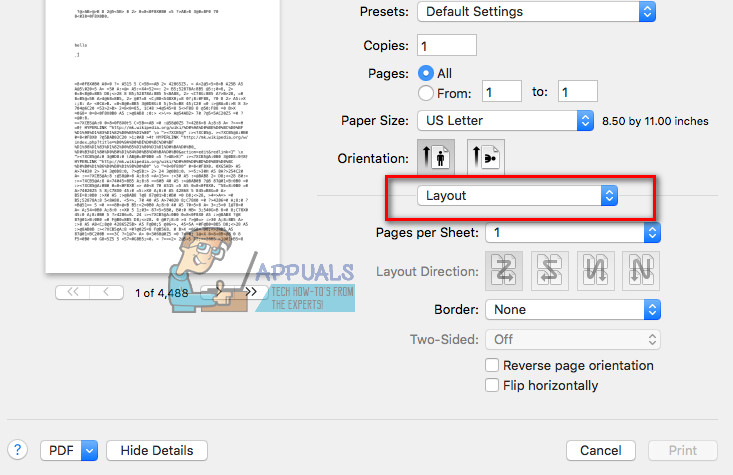
- 지금, 고르다 그만큼 인쇄기 설정 선택권 (또는 용지 종류 / 품질). 프린터에 따라이 옵션의 이름은 특정 경우에 다르게 지정 될 수 있습니다. 일반적으로 하단 옵션에 있습니다.
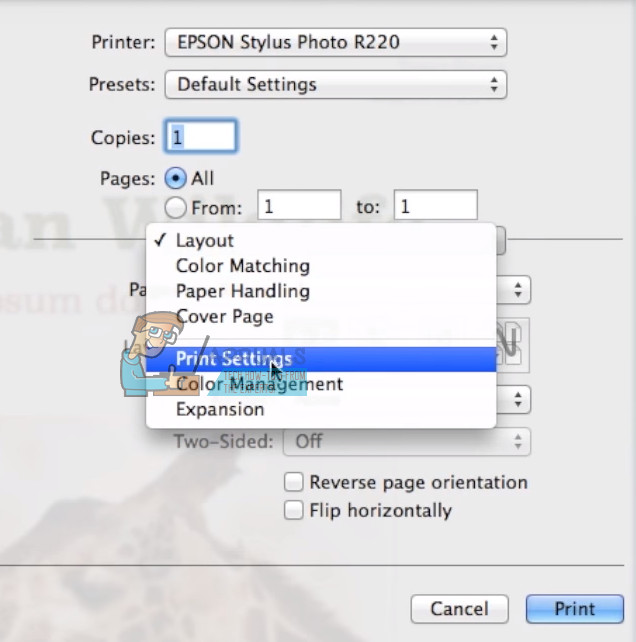
- 응용 프로그램 드롭 다운 메뉴에서 올바른 옵션을 선택하면 색상 (또는 색상 옵션) 필드 나타날 것이다 . 색상 드롭 다운을 클릭하고 검은 색을 선택합니다. (또는 회색조 또는 흑백 인쇄를 나타내는 기타 옵션).

노트 : 필드 이름은 프린터 모델에 따라 다를 수 있습니다. 때때로 회색조 옵션의 이름은 Mono, Black Cartridge Only 또는 유사한 이름 일 수 있습니다. 또한 이러한 필드의 위치는 다를 수 있습니다.
흑백 사전 설정 만들기
흑백 문서를 자주 인쇄하는 경우 이러한 설정으로 사전 설정을 만들고 흑백으로 인쇄해야 할 때마다이 절차를 반복하는 대신 사용할 수 있습니다.
- 딸깍 하는 소리 의 위에 그만큼 사전 설정 하락 - 하위 , Pring 옵션 창 상단에 있습니다.
- 고르다 저장 흐름 설정 같이 사전 설정 ...
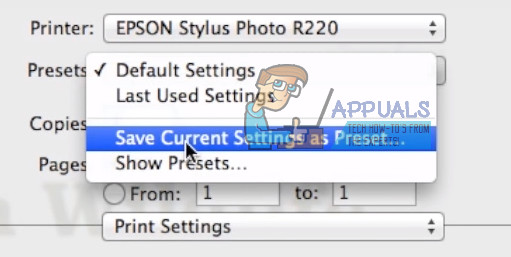
- 유형 ...에 이름 사전 설정 (예 : 흑백).
- 고르다 현재 프린터 용으로 저장하려면 또는 모든 프린터 .
- 딸깍 하는 소리 저장 .

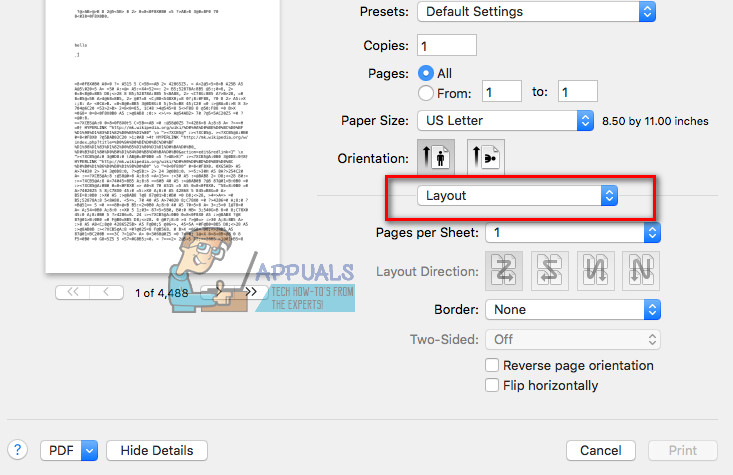
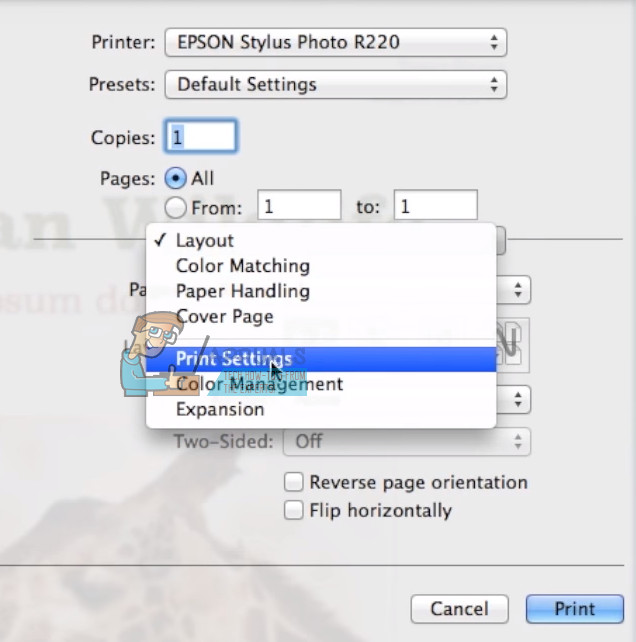

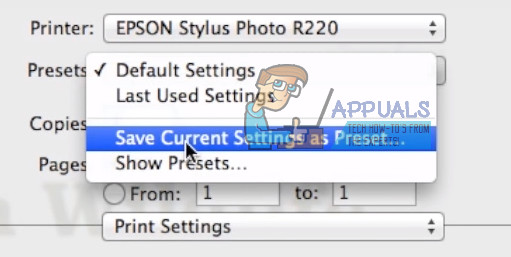










![[FIX] VKEnumeratePhysicalDevices 실패](https://jf-balio.pt/img/how-tos/13/vkenumeratephysicaldevices-failed.png)












